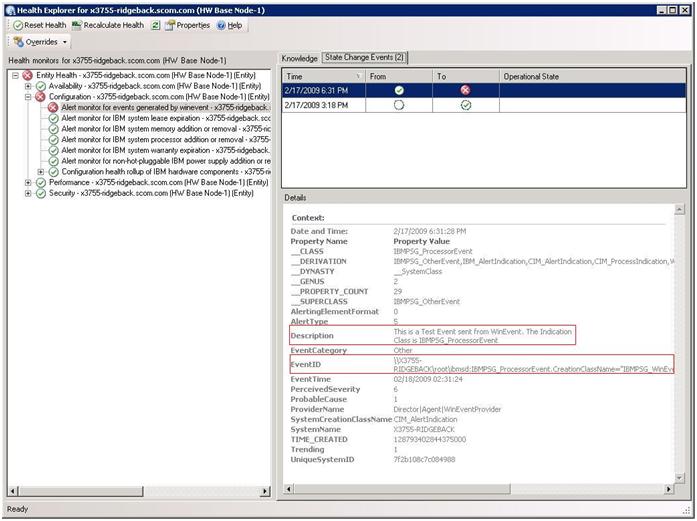Die Ursache eines Fehlers bestimmen
Verwenden Sie das folgende Diagnoseverfahren, um Probleme zu identifizieren und zu beheben, die möglicherweise in einer verwalteten Umgebung auftreten.
Vorgehensweise
- Melden Sie sich an der Operations Manager Console an.
- Klicken Sie auf Monitoring (Überwachung).
- Um den Status all Ihrer verwalteten Systeme anzuzeigen, auf denen Windows-Betriebssysteme installiert sind, klicken Sie auf Lenovo Hardware > Windows on Lenovo servers (Windows on Lenovo-Server).
- Überprüfen Sie die Status der Systeme, die im oberen Ergebnisbereich angezeigt werden. Alle neu erkannten Objekte sind standardmäßig in einem fehlerfreien Zustand. Der Task zur Überwachung des Zustands aktualisiert den Status eines Objekts in regelmäßigen Abständen, entsprechend der Standardintervalleinstellung. Sie können die Überwachungshäufigkeit konfigurieren, indem Sie den Parameter override-controlled verwenden. Weitere Informationen über den Parameter override-controlled finden Sie in der Microsoft System Center Operations Manager-Dokumentation.
- Wählen Sie ein System aus, das den Status Critical oder Warning anzeigt.
- Überprüfen Sie, ob der Fehler von der Hardware oder Software verursacht wird.
Hardwarebezogene Fehler: Überprüfen Sie die Lenovo Hardwarekomponenten im Bereich All Windows on Lenovo server Group (Alle Windows on Lenovo-Servergruppen), um das System auszuwählen. Blättern Sie nach rechts, um alle Komponentenstatus und Daten anzuzeigen. Sie können diese Ansicht personalisieren.
Dieser Bereich enthält Statusansichten auf Grundlage der Klasse der Hardwarekomponentenbasis. Der Zweck dieser Ansicht ist, Zugriff auf detaillierte Eigenschaften jeder Komponenteninstanz zu ermöglichen. Suchen Sie nach zusätzlichen Systeminformationen in der Detail View (Detailansicht).
Softwarebezogene Fehler: Überprüfen Sie die Windows-Computer im Bereich All Windows on Lenovo server Group. Dieser Bereich enthält Statusansichten und Informationen auf einer Pro-Softwarekomponentenklasse-Basis. Wählen Sie ein System aus, das entweder den Integritätsstatus Critical oder Warning anzeigt.
Der Zweck dieser Ansichten ist, Zugriff auf detaillierte Eigenschaften jeder Komponenteninstanz zu ermöglichen. Die Detail View (Detailansicht) zeigt alle Instanzen der Systemsoftware mit einem Integritätstatus für jeden der vier Integritätsaspekte an.
- Um weitere Informationen und Details zu einem Fehler zu erhalten, rufen Sie die Hardwareinformationen des gewünschten BladeCenter-Moduls oder der gewünschten Hardwaresystemkomponente auf, indem Sie auf BladeCenter Chassis and Modules (BladeCenter-Gehäuse und -Module) klicken.
- Optional: Wenn Sie bereits wissen, dass zum Beispiel eine Netzteilkomponente fehlgeschlagen ist, wählen Sie die zugehörige Ansicht Lenovo BladeCenter Power Modules (Lenovo BladeCenter Stromversorgungsmodule), um den Fehler am Netzteil zu bestimmen.
- Klicken Sie auf ein Stromversorgungsmodul mit dem Status Critical (Kritisch) und überprüfen Sie die zugeordneten Daten.
- Lesen Sie die Informationen und Daten, die im Bereich Detail View (Detailansicht) dargestellt werden. Überprüfen Sie alle Instanzen des Modultyps und jeden der vier Integritätsaspekte.
- Klicken Sie mit der rechten Maustaste auf das ausgewählte Modul, und anschließend auf Open (Öffnen) > Health Explorer (Integritäts-Explorer).
- Wählen Sie den Alert, und überprüfen Sie die Informationen auf der Seite State Change Events (Statusänderungsereignisse).
- Abhängig vom Typ des Alerts erhalten Sie weitere Informationen durch Klicken auf View Alert (Alert anzeigen).
- Klicken Sie auf die Registerkarte Knowledge (Wissen), um die Seite Knowledge (Wissen) und einen oder mehrere Wissensartikel zu Ihrem Alert zu lesen. WichtigZusätzlich zu den für jedes Objekt verfügbaren Integritätsinformationen sind möglicherweise weitere Informationen von anderen Objekte verfügbar, die die verschiedenen Perspektiven der Integrität beleuchten. Beispielsweise zeigt ein Bladeserver, der in-band über seinen Plattformagenten überwacht wird, einen Integritätsstatus, das
BladeCenter-Chassis Management Module zeigt aber auch einen Integritätsstatus für den Bladeserver. Andere BladeCenter-Gehäusemodule wirken sich möglicherweise auf die Integrität des Bladeservers aus, wie ein Netzteil, das den Bladeserver mit Strom versorgt. Ebenso kann der Status eines Bladeservers aus der Perspektive des Verwaltungsmoduls den Status und andere Informationen über das Betriebssystem, das auf dem Bladeserver ausgeführt wird, enthalten.
Beispielsweise hat der folgende BladeCenter Simple Network Management Protocol(SNMP)-Alert ein Ereignisbeschreibungsfeld 1.3.6.1.4.1.2.6.158.3.1.1.8 und eine Ereignis-ID 1.3.6.1.4.1.2.6.158.3.1.1.14. Wandeln Sie den Dezimal-Ereignis-ID-Wert in eine Hexadezimalzahl um, um die Nachricht im Handbuch mit den Nachrichten des erweiterten Managementmoduls zu suchen.
Abbildung 1. System x Windows Management Instrumentation(WMI)-Ereignis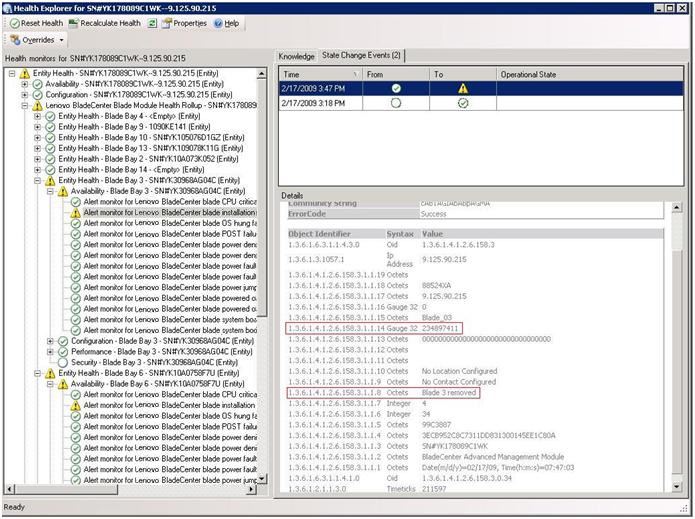 Bei einem System x-WMI-Ereignis enthält der Bereich Details die Ereignis-ID und eine Beschreibung.Abbildung 2. Beispiel für ausführliche Informationen auf der Registerkarte „Statusänderungsereignisse“
Bei einem System x-WMI-Ereignis enthält der Bereich Details die Ereignis-ID und eine Beschreibung.Abbildung 2. Beispiel für ausführliche Informationen auf der Registerkarte „Statusänderungsereignisse“